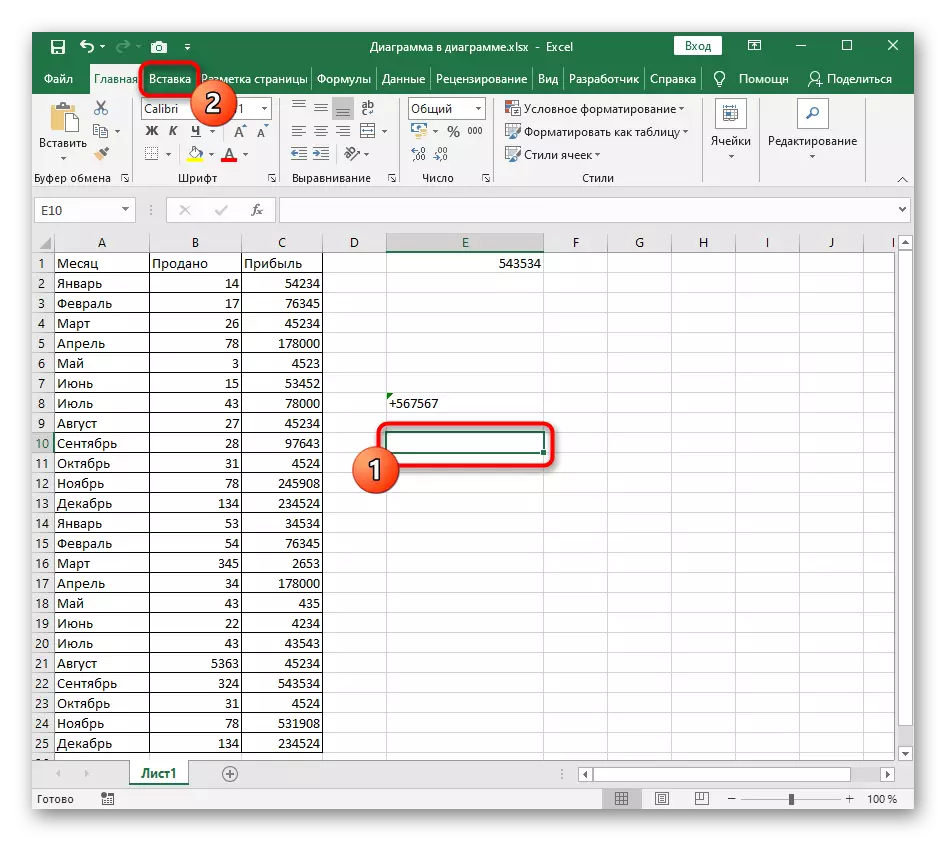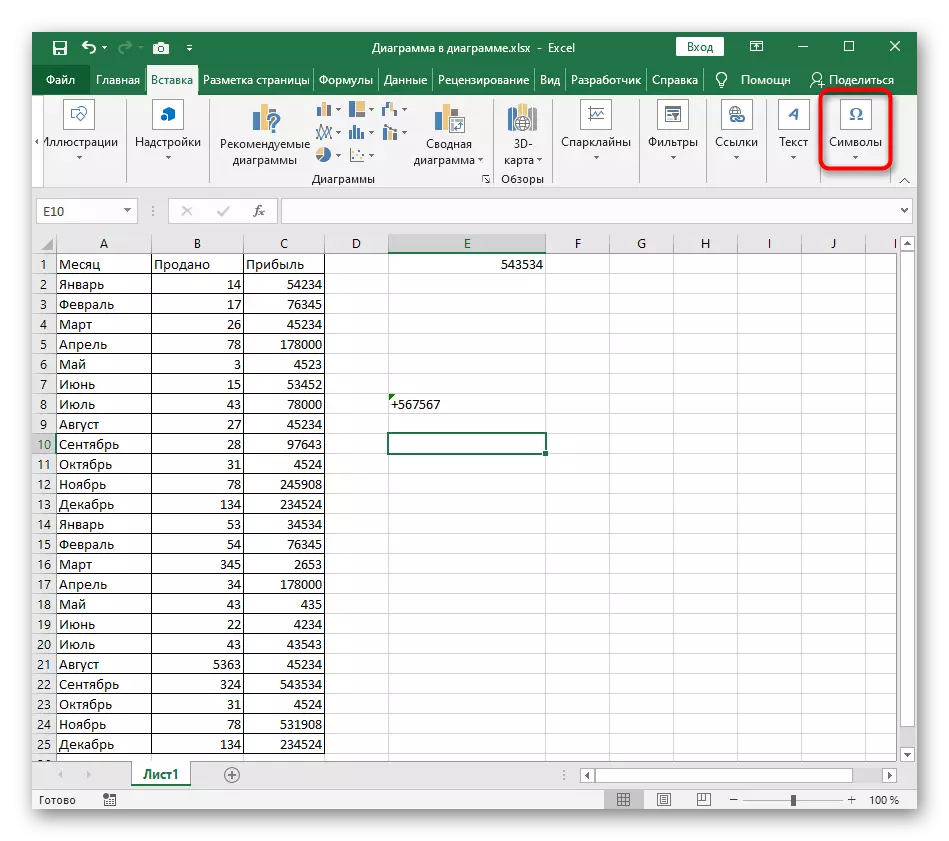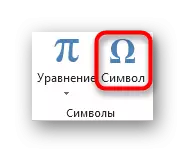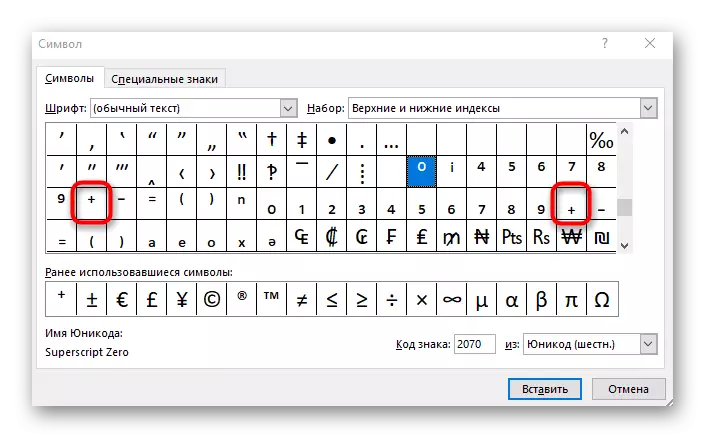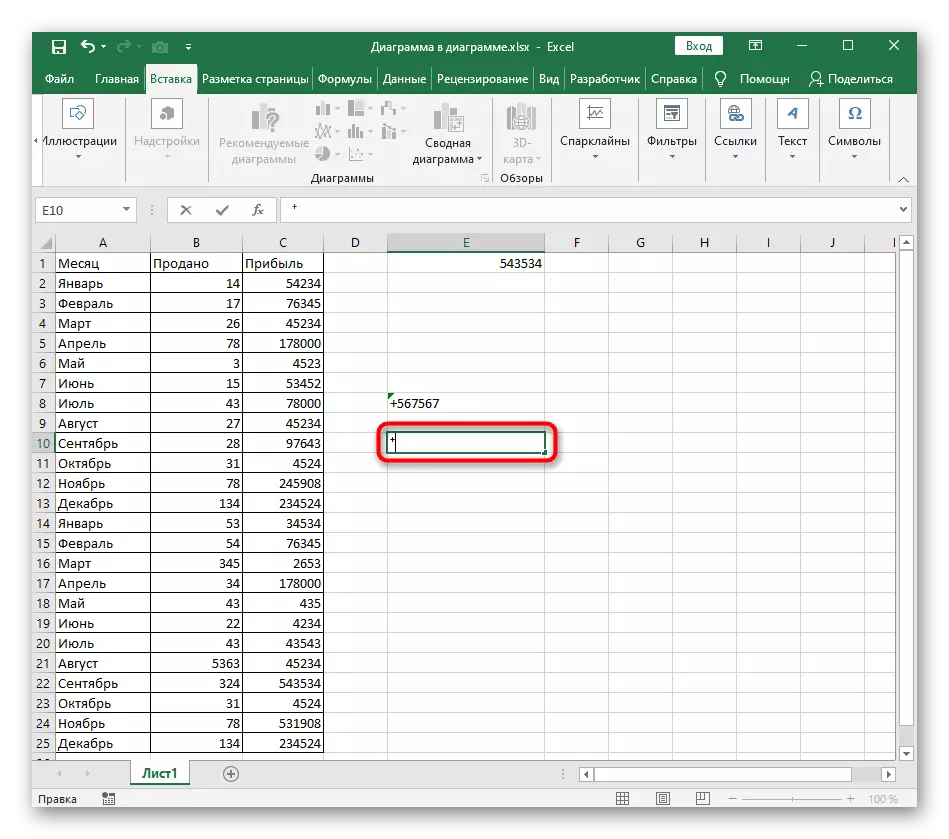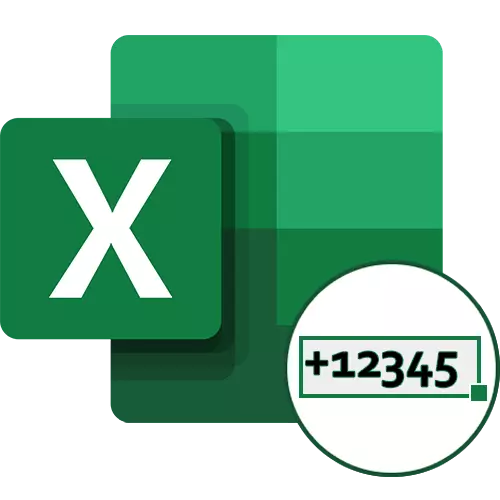
Metod 1: Ändra cellformatet till "Text"
Det enklaste sättet att lösa problemet med införandet av "+" -skylten i cellen innan numret är att ändra cellformatet till "texten". Så att Excel Automatic Syntax inte anses nödvändig för att ta bort plusskylten, så när du sparar ändringar i cellen kommer den att förbli. Det första formatredigeringsalternativet är att ringa till snabbmenyn.
- Klicka på önskad plats med höger musknapp.
- I snabbmenyn som visas väljer du "Cellformat".
- Klicka på alternativet "Text" och spara ändringarna genom att trycka på "OK" -knappen.
- Avsluta den här menyn och lägg till ett tecken på cellvärdet.
- Klicka på Enter för att tillämpa Ändra och se till att nu "+" inte har försvunnit någonstans.
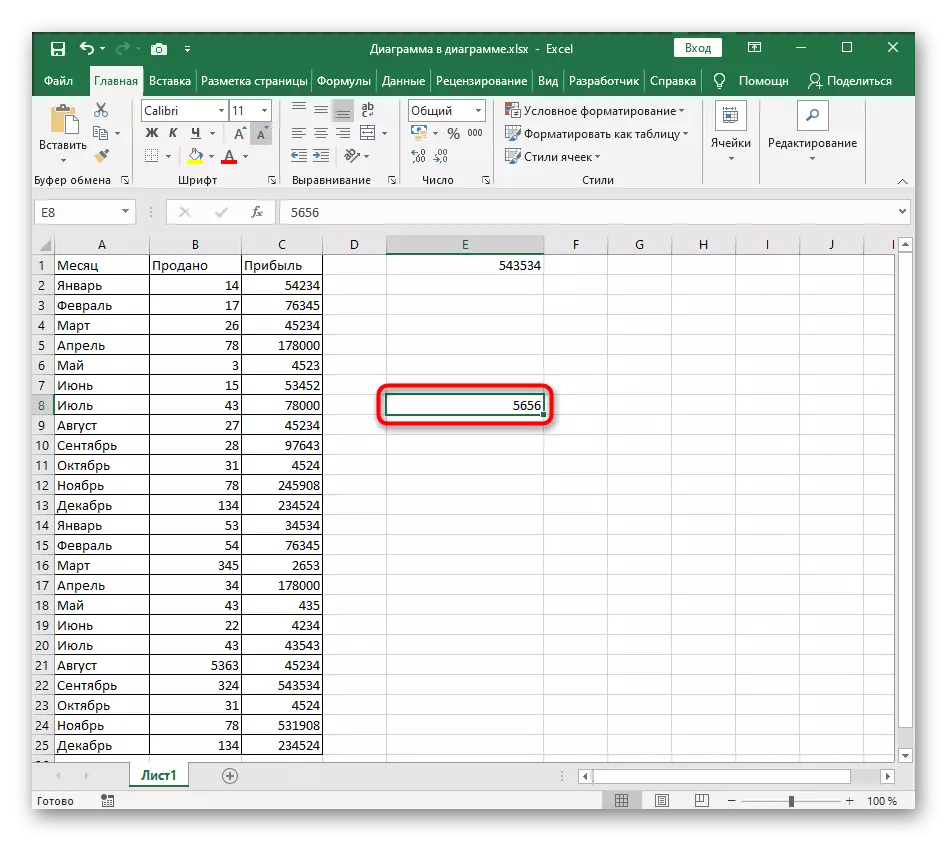
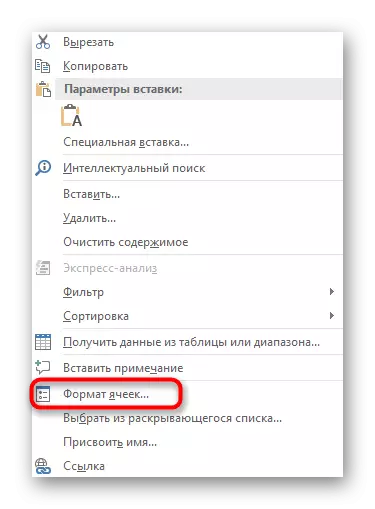
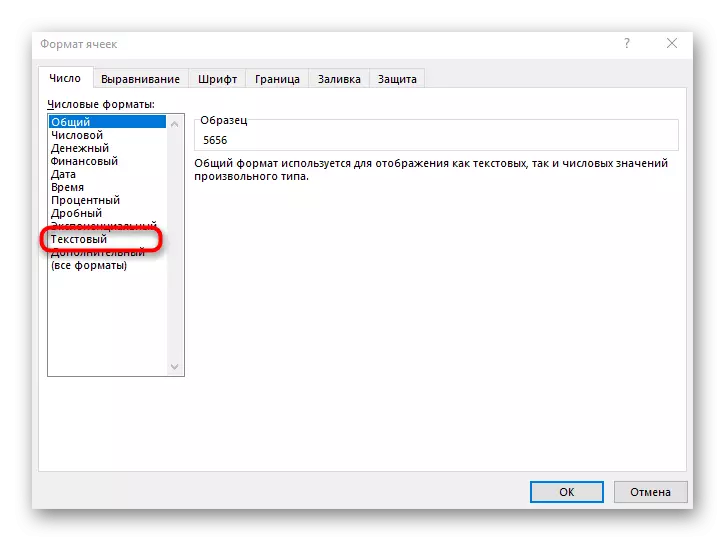

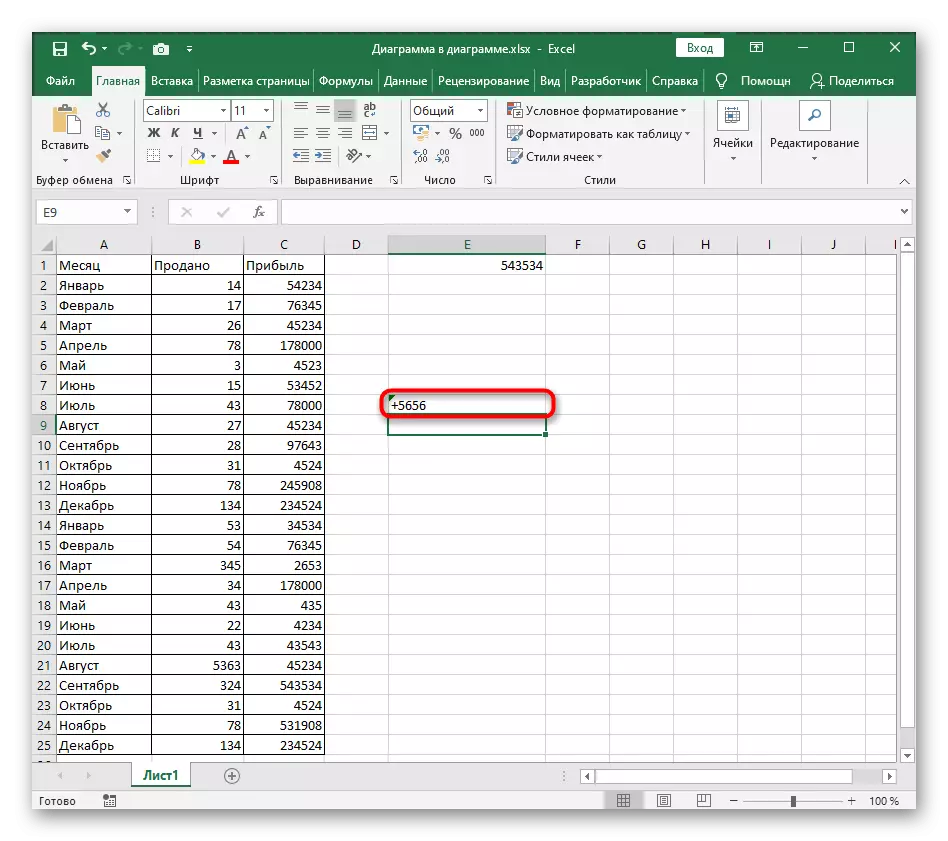
Det finns ett andra alternativ att ändra cellformatet, vilket också är värt att nämna, eftersom det i vissa situationer verkar mer bekvämt.
- Välj först blocket för att ändra genom att klicka på det en gång på LKM, och sedan på fliken Hem, expandera rullgardinsmenyn i avsnittet "Number".
- I det väljer du alternativet "Text".
- Gå tillbaka till cellen, lägg till ett plus och klicka på Enter.
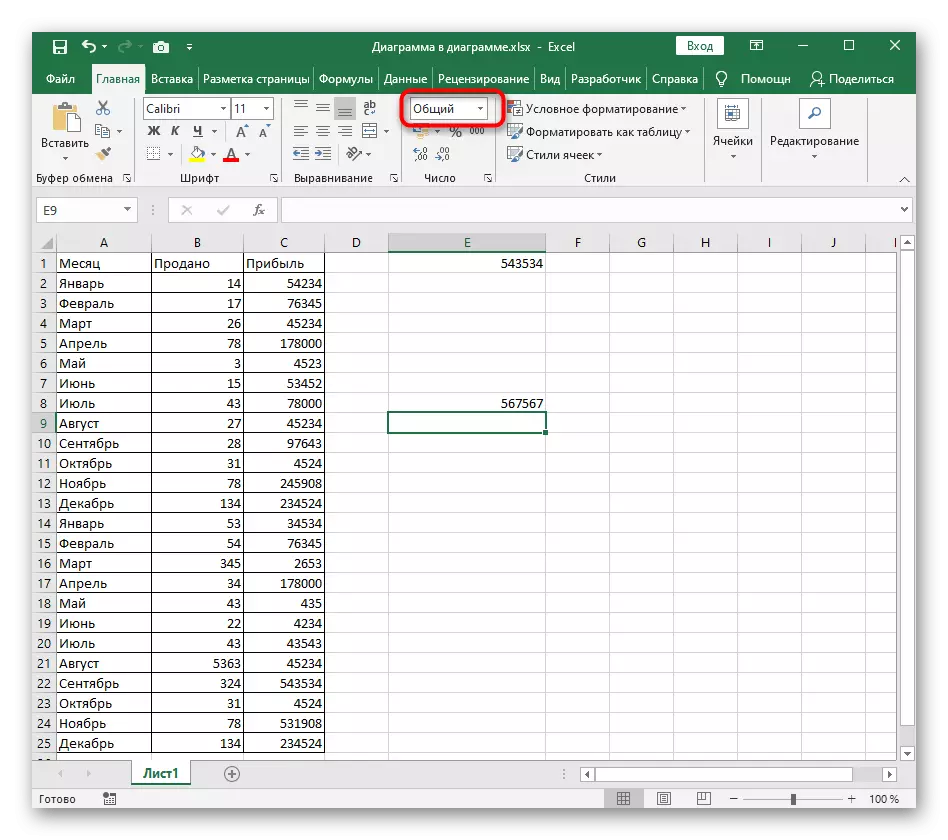

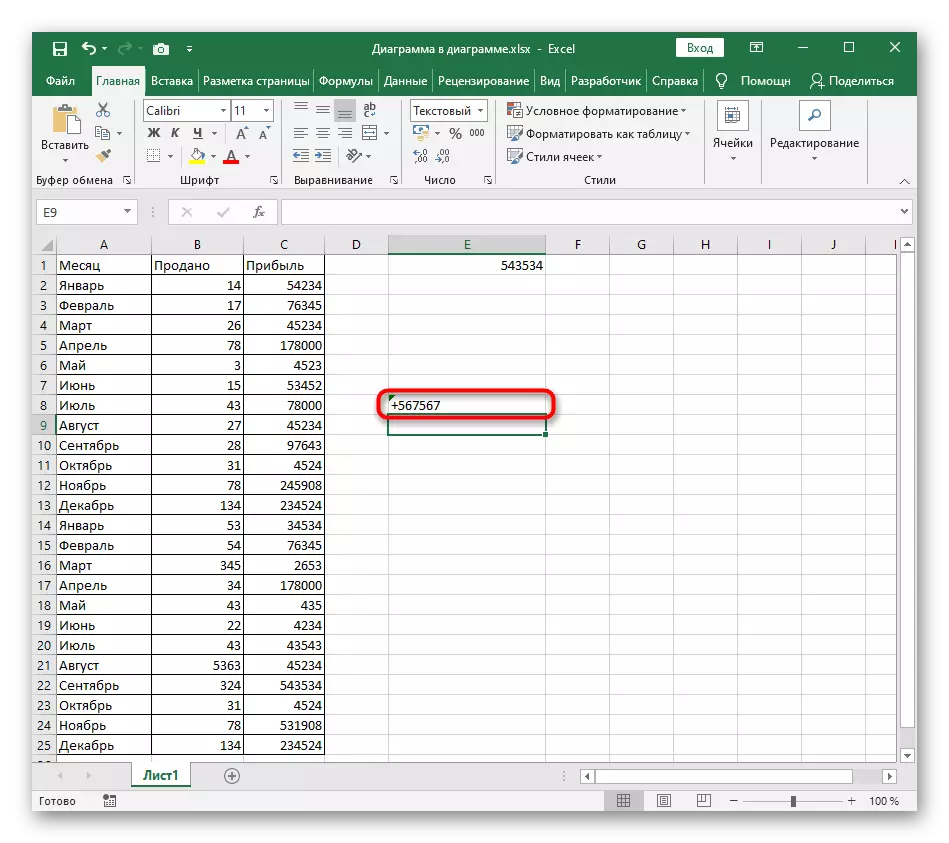
Metod 2: Användningssyntaxprogram
Inbäddad i Excel-syntax När du kan redigera celler kan du tillämpa små knep om du behöver ange deras format eller vissa nyanser. I det demonterade fallet måste du bara sätta ett tecken så att "+" inte försvinner.
- Välj cellen igen och aktivera Formel Input-fältet.
- I början, sätt det enda citatmärket - "" "(brev E i den ryska layouten).
- Nu när markören är för citat, ange plusskylten.
- Efter att ha klickat på ENTER-tangenten kommer du att se att cellformatet automatiskt ändras till texten och plus försvann inte.
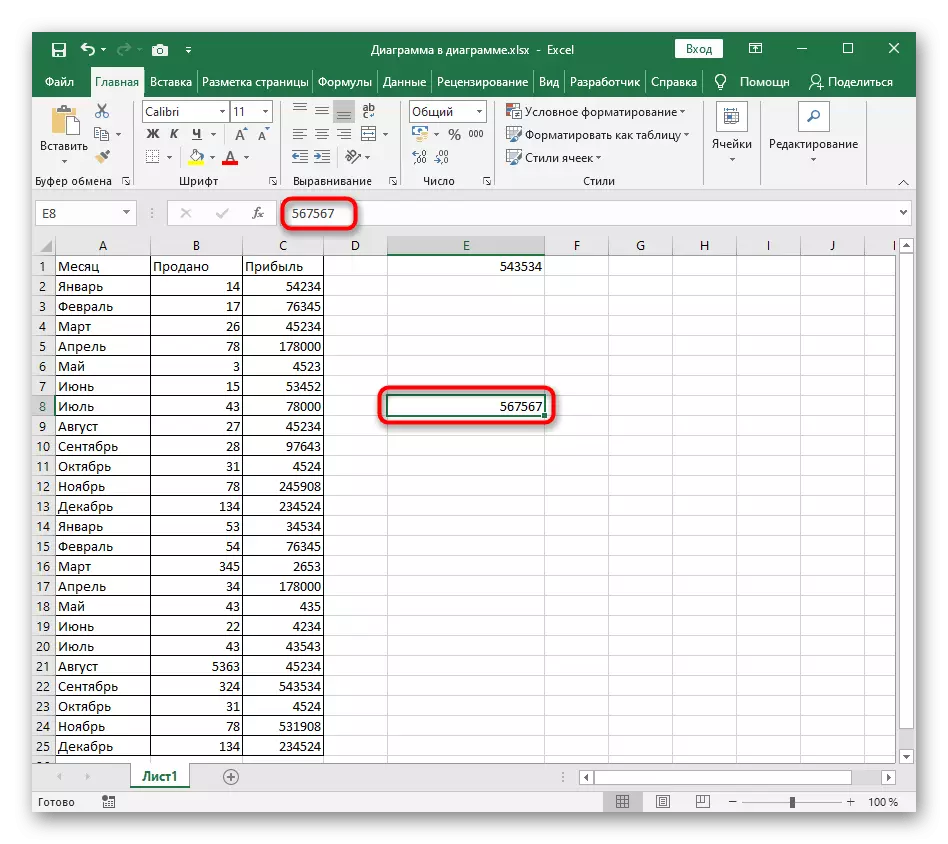


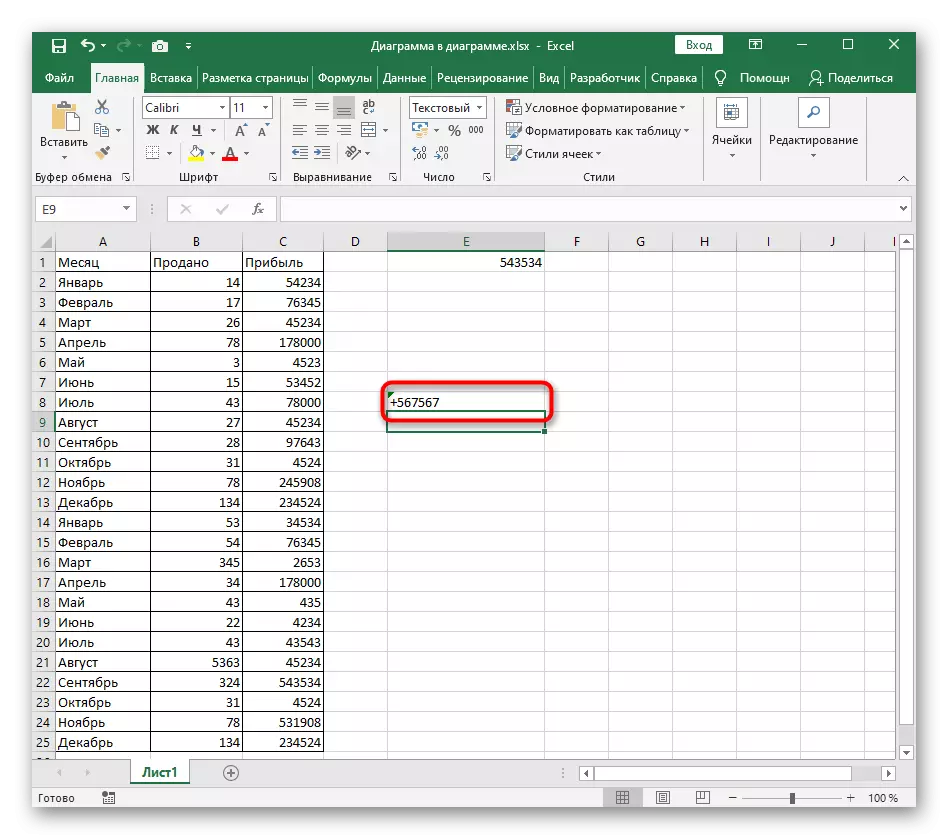
Tänk på att de aktuella åtgärderna också ändrar cellformatet, så nu kommer det inte att vara möjligt att lägga till det i formeln eller snabbt beräkna mängden eftersom det är ett särdrag hos alla lösningar som är associerade med införandet "+" utan en formel.
Metod 3: Sätta i en speciell symbol
Excel stöder införandet av specialtecken, och till och med en separat meny tilldelas dem. Där måste du vara uppmärksam på två tecken "+", som kan lokaliseras i det övre eller små bokstaven. Om du letade efter exakt det här alternativet, följ följande instruktioner.
- Till vänster musknapp väljer du cellen för att infoga symbolen och gå till fliken "Infoga".
- Expandera "Symbols" -blocket.
- Välj det andra alternativet "symbol".
- I rullgardinsmenyn "SET", ändra parametern "Övre och nedre index".
- Hitta det plusskylt som ligger längst upp eller ner och dubbelklicka sedan på den för att lägga till.
- Återgå till cellen och se till att det finns en speciell symbolinsatser, fortsätt sedan för att ytterligare redigera innehållet.